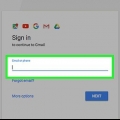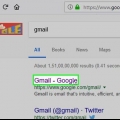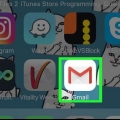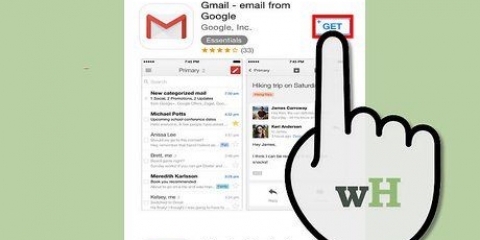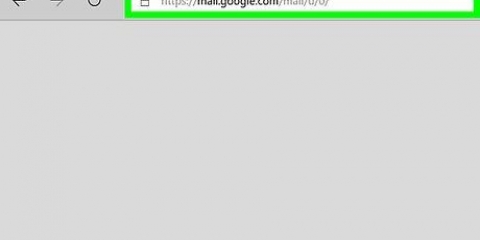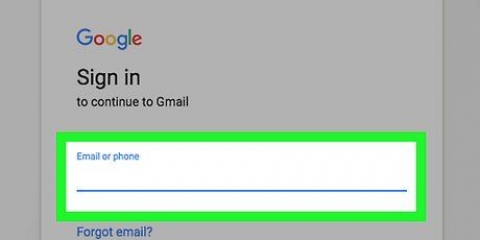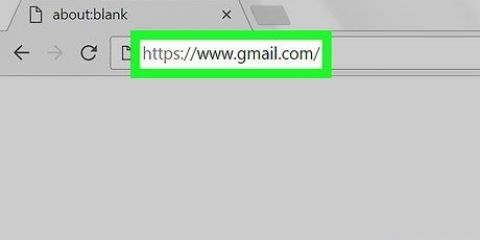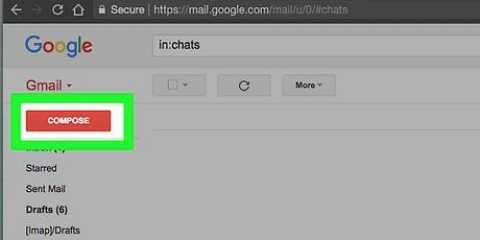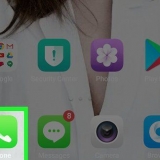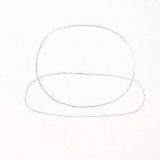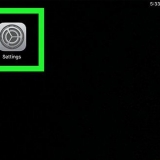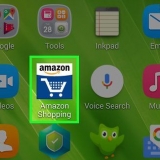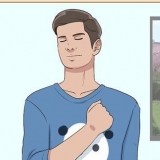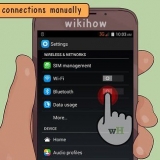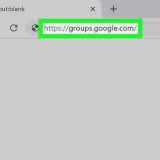Ahora que sus cuentas están vinculadas, todos los correos electrónicos futuros se enviarán a su dirección de correo electrónico en Aol.com, aparecerá en su bandeja de entrada en Gmail. Si desea enviar un correo electrónico a través de Gmail pero utilizando su dirección de correo electrónico de AOL como dirección de respuesta, seleccione la opción para redactar un mensaje, haga clic en la dirección de respuesta actual (en el campo `De`) y luego seleccione su Aol.dirección de com.
Cambiar de aol a gmail
Contenido
Este artículo le mostrará cómo cambiar su dirección de correo electrónico en Aol.com a Gmail. Después de crear una nueva cuenta de Gmail, será más fácil importar sus contactos y mensajes de AOL usando la herramienta de importación. Si revisas el correo electrónico en tu AOL.com sin tener que iniciar sesión en AOL, puede habilitar el reenvío permanente.
Pasos
Método 1 de 2: importa tu correo y contactos de AOL a Gmail

1. Inicie sesión en su cuenta de Gmail enhttps://correo.Google.com. Si ya ha iniciado sesión, verá su bandeja de entrada de Gmail. De lo contrario, siga las instrucciones en pantalla para iniciar sesión con su cuenta y contraseña de Google.
- Si aún no ha creado una cuenta de Gmail, haga clic en el enlace azul Crear una cuenta hacer eso ahora.
- Si usa un teléfono o una tableta, use su navegador web en lugar de la aplicación móvil de Gmail.

2. Haga clic en el icono de engranaje. Está cerca de la esquina superior derecha de la página. El menú de configuración rápida se expande.

3. haga clic enVer todas las configuraciones. Esto está en la parte superior del menú Configuración.

4. Haga clic en la pestañaCuentas e Importación. Esta es la cuarta pestaña en la parte superior de la página.

5. haga clic enImportar correo y contactos. Este es el enlace azul debajo de `Importar desde Yahoo!, Hotmail, AOL u otro correo de Internet o cuentas POP3`. Aparecerá una ventana emergente con un campo de texto.

6. Ingrese su dirección de correo electrónico de AOL.com en el cuadro de texto y haga clic enMás.

7. Ingrese su contraseña de AOL y haga clic enMás. Una vez que se acepte su contraseña, se le preguntará qué elementos desea importar.

8. Marque las casillas de lo que desea importar. Probablemente quieras importar tus contactos y todos los correos electrónicos existentes para no perder nada importante. Si también desea que todos los correos electrónicos se envíen a su dirección de correo electrónico de Aol durante los próximos 30 días,.com se reenviará a su dirección de correo electrónico en Gmail, marque también la casilla `Importar correo nuevo durante los próximos 30 días`.
Si no piensas llevarte tu Aol.com y reenvíe todos los futuros correos electrónicos entrantes a su Gmail durante más de 30 días, omita la sección `30 días` y mire en su lugar después de importar.

9. presiona el botónIniciar importación. Gmail ahora se conectará a tu Aol.com y copie sus correos electrónicos y/o contactos. Una vez completado este proceso, haga clic en OK para cerrar la ventana.
Si ya no desea recibir correos electrónicos enviados a su Aol.com, elimine su cuenta de AOL y cambie completamente a Gmail.
Método 2 de 2: reenviar el correo futuro de AOL a Gmail

1. Inicie sesión en su cuenta de Gmail enhttps://correo.Google.com. Si ya ha iniciado sesión, verá su bandeja de entrada de Gmail. De lo contrario, siga las instrucciones en pantalla para iniciar sesión con su cuenta y contraseña de Google.
- Este método le permite continuar recibiendo correos electrónicos en Gmail enviados a su dirección de correo electrónico de Aol.se envían com.

2. Haga clic en el icono de engranaje. Está cerca de la esquina superior derecha de la página. El menú de configuración rápida se expande.

3. haga clic enVer todas las configuraciones. Esto está en la parte superior del menú Configuración.

4. Haga clic en la pestañaCuentas e Importación. Esta es la cuarta pestaña en la parte superior de la página.

5. haga clic enAñadir una cuenta de correo electrónico. Está en la sección "Revisar el correo de otras cuentas", cerca de la mitad de la página.

6. Ingrese su dirección de correo electrónico de AOL.com en el campo y haga clic enEl proximo. Se le pedirá que ingrese su contraseña para AOL.

7. Seleccione `Vincular cuentas con Gmail` y haga clic enEl proximo. Esta opción te permite enviar mensajes desde tu Aol.cuenta com sin salir de Gmail. Aparecerá una nueva ventana emergente.

8. Inicie sesión en su cuenta de AOL. Puede hacerlo escribiendo su dirección de correo electrónico de AOL en una nueva ventana emergente, haciendo clic en El proximo y luego haz lo mismo con tu contraseña. Una vez que haya iniciado sesión, se le pedirá que conceda acceso a Gmail a su cuenta.

9. Vea los acuerdos y haga clic enEstar de acuerdo. Las tres opciones son necesarias para configurar su correo de AOL en Gmail. Para obtener más información sobre exactamente lo que acepta, primero haga clic en el enlace Términos de Open ID y OAUTH encima del botón. Una vez que sus cuentas estén vinculadas, puede hacer clic en Bloquear presione el mensaje de confirmación.
Consejos
- Notifica a las personas que te envían correos electrónicos en tu antigua cuenta de AOL que vas a cambiar a Gmail.
- Elija un nombre de usuario similar a su nombre de usuario de AOL para que sus amigos y familiares no encuentren la transición demasiado difícil.
- Personaliza tu cuenta. Puede agregar una foto que puedan ver sus amigos en Gmail o puede cambiar las preferencias.
Artículos sobre el tema. "Cambiar de aol a gmail"
Оцените, пожалуйста статью
Popular